Yazar:
Mark Sanchez
Yaratılış Tarihi:
6 Ocak Ayı 2021
Güncelleme Tarihi:
1 Temmuz 2024
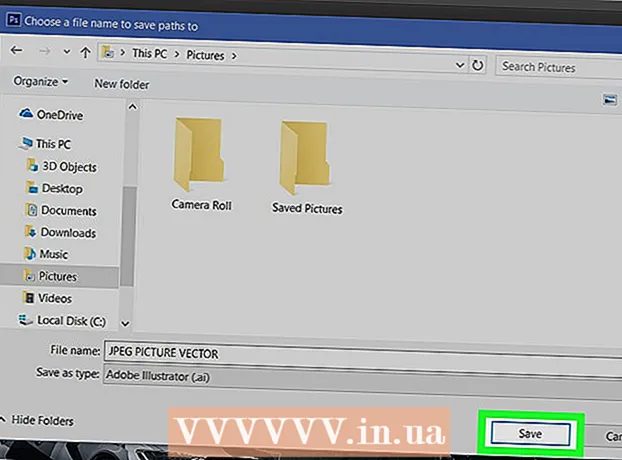
İçerik
Bu makale, Adobe Photoshop kullanarak bir JPEG'i vektör görüntüsüne nasıl dönüştüreceğinizi gösterecektir.
adımlar
 1 Bilgisayarınızda Adobe Photoshop'u başlatın. Bunu Windows Başlat menüsündeki Tüm Programlar listesinde ve macOS'ta Uygulamalar klasöründe bulacaksınız.
1 Bilgisayarınızda Adobe Photoshop'u başlatın. Bunu Windows Başlat menüsündeki Tüm Programlar listesinde ve macOS'ta Uygulamalar klasöründe bulacaksınız.  2 Menüyü aç Dosya ekranın sol üst köşesinde.
2 Menüyü aç Dosya ekranın sol üst köşesinde. 3 Tıklamak Açık. Bilgisayar dosya yöneticisi açılacaktır.
3 Tıklamak Açık. Bilgisayar dosya yöneticisi açılacaktır.  4 JPEG dosyasını içeren klasöre göz atın.
4 JPEG dosyasını içeren klasöre göz atın. 5 Bir JPEG dosyası seçin. Seçmek için dosya adına bir kez tıklayın.
5 Bir JPEG dosyası seçin. Seçmek için dosya adına bir kez tıklayın.  6 Tıklamak Açık. JPEG dosyası Photoshop'ta düzenleme için açılacaktır.
6 Tıklamak Açık. JPEG dosyası Photoshop'ta düzenleme için açılacaktır.  7 Hızlı Seçim aracına tıklayın. Bu bir fırça ve noktalı çizgi simgesidir. Photoshop'un daha eski bir sürümünü kullanıyorsanız simge, kalemle noktalı bir çizgi gösterecektir.
7 Hızlı Seçim aracına tıklayın. Bu bir fırça ve noktalı çizgi simgesidir. Photoshop'un daha eski bir sürümünü kullanıyorsanız simge, kalemle noktalı bir çizgi gösterecektir.  8 "Seçilen alana ekle" düğmesine tıklayın. Bu, ekranın üst kısmındaki seçenekler çubuğundadır ve Hızlı Seçim aracı simgesine benzer, ancak ek bir artı işareti (+) vardır.
8 "Seçilen alana ekle" düğmesine tıklayın. Bu, ekranın üst kısmındaki seçenekler çubuğundadır ve Hızlı Seçim aracı simgesine benzer, ancak ek bir artı işareti (+) vardır. - Ne yaptıklarını görmek için fareyle her seçeneğin üzerine gelin.
 9 Görüntünün vektörleştirmek istediğiniz bölümünü seçin. Seçilen alan noktalı bir çizgi ile çevrelenecektir.
9 Görüntünün vektörleştirmek istediğiniz bölümünü seçin. Seçilen alan noktalı bir çizgi ile çevrelenecektir.  10 menüye tıklayın pencere ekranın üst kısmında.
10 menüye tıklayın pencere ekranın üst kısmında. 11 Lütfen seçin konturlar. Photoshop'un sağ alt köşesinde Yollar penceresi açılır.
11 Lütfen seçin konturlar. Photoshop'un sağ alt köşesinde Yollar penceresi açılır.  12 "Yollar" penceresinin altındaki "Seçimden çalışma yolu oluştur" düğmesine tıklayın. Simgesi, dört tarafında daha küçük kareler bulunan noktalı bir kareye benziyor. Bu, seçimi bir vektör görüntüsüne dönüştürecektir.
12 "Yollar" penceresinin altındaki "Seçimden çalışma yolu oluştur" düğmesine tıklayın. Simgesi, dört tarafında daha küçük kareler bulunan noktalı bir kareye benziyor. Bu, seçimi bir vektör görüntüsüne dönüştürecektir.  13 Menüyü aç Dosya ekranın sol üst köşesinde.
13 Menüyü aç Dosya ekranın sol üst köşesinde. 14 Tıklamak İhracat.
14 Tıklamak İhracat. 15 Lütfen seçin Illustrator'daki Yollar menünün alt kısmında.
15 Lütfen seçin Illustrator'daki Yollar menünün alt kısmında. 16 Anahatların adını girin ve tamam. Bilgisayar dosya yöneticisi görünür.
16 Anahatların adını girin ve tamam. Bilgisayar dosya yöneticisi görünür.  17 Vektör görüntüsünün nereye kaydedileceğini seçin.
17 Vektör görüntüsünün nereye kaydedileceğini seçin. 18 Dosya için bir ad girin.
18 Dosya için bir ad girin. 19 Tıklamak Kayıt etmekvektör görüntüsünü kaydetmek için Artık Illustrator'da veya başka bir vektör grafik düzenleyicide düzenlenebilir.
19 Tıklamak Kayıt etmekvektör görüntüsünü kaydetmek için Artık Illustrator'da veya başka bir vektör grafik düzenleyicide düzenlenebilir.



